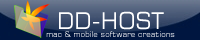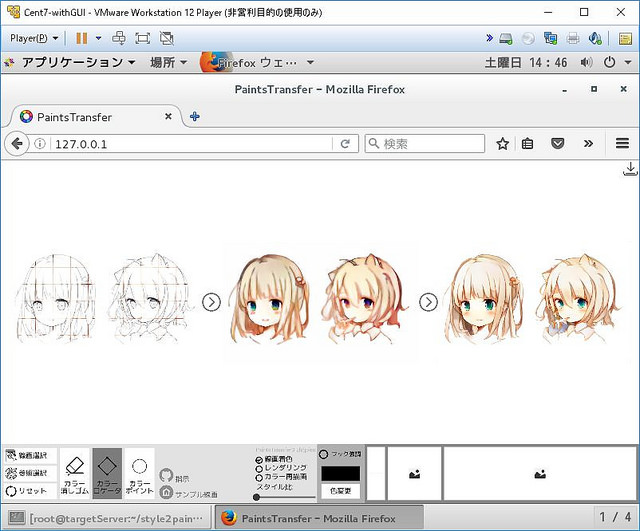
AIが線画イラストから自動的に着色してくれるツール「Style2Paints」。オープンソースで開発されていて、オンライン(https://s2p.moe/)で利用できますが、ダウンロードして手元でオンプレミスに使用したかったので、ツールと使い方をまとめました。
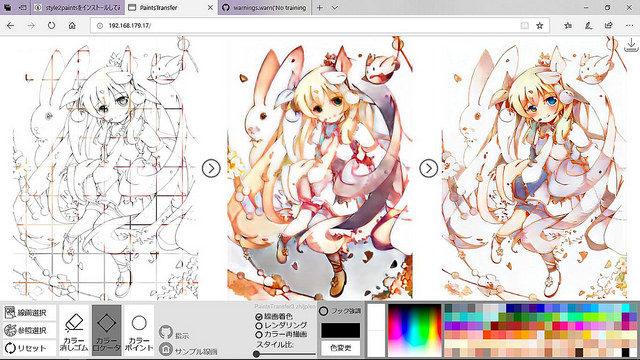
使い方
vmWare Player(またはvmWare仮想マシンを実行できるソフト)をダウンロードしてインストール。
(vmWare Playerは無償で利用でき、ググればすぐ出てきます)
下記URLからvmWare仮想マシン(zipファイル)をダウンロードして解凍。
vmWarePlayer等で起動する。(Base.vmxを開く)
https://drive.google.com/drive/folders/1s0_EgKVtXd7nbrYRXuAcC45E_yFn9g6f?usp=sharing
ログイン画面まで来たら、ユーザ名centos、パスワードもcentosでログインする。
左上の「アプリケーション」から「端末」を起動する。
以下のコマンドを実行。
su -
password (パスワードがpassword)
cd /root/style2paints/V3/server
python3.6 server.py cpu
起動に5分ほどかかるので、以下みたいなメッセージが出るまで待つ。
Listening on http://0.0.0.0:80/
Hit Ctrl-C to quit.
serving on 0.0.0.0:80 view at http://127.0.0.1:80
メッセージが出てきたら、「アプリケーション」→「Firefox」でブラウザを起動し、
上で出てきたURLにアクセスする。
色付けさせたい線画画像を、手元のPCから仮想マシンのデスクトップにコピペする。
左下の「線画選択」から線画画像を選択する。
読み込みに5分ほどかかる。
読み込まれたら、「>」みたいなボタンを押す。
処理に10分ほどかかる。
色塗りが完了したら、右上の「↓」みたいなボタンからダウンロード。
以上です。
構築は以下URLを参考にさせて頂きましたが、
追加のインストールや設定が必要だったうえ、
リポジトリが無くなってしまうとインストールもできなくなるので、
上の方法ではVMとして丸ごと保管しました。
http://miyako.hatenablog.jp/entry/2018/03/02/021544